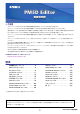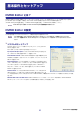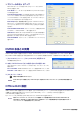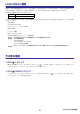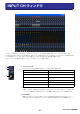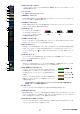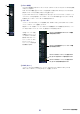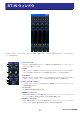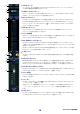User Manual
PM5D Editor 取扱説明書
3
❏
コンソールのセットアップ
Mixer Setup ウィンドウを開くには、[File] メニューから [Mixer
Setup] を選択します。
Pair Mode: フェーダーのペアを Horizontal と Vertical のどちら
にするか選択します。
Pan Nominal Position: パンを中央に合わせたときに信号をノミ
ナルレベルにするのか (Center)、左右に振り切ったときにノミナル
レベルにするのか (L<-->R) を設定します。モノラルチャンネルとペ
アチャンネルのそれぞれに対して設定します。
Bus Setup: 奇数 / 偶数番号の順に並んだ 2 つの MIX バスごとに、
MIX バスモード (VARI/FIXED) を選択します。サラウンドバスにア
サインされている MIX バスは、「SURROUND」と表示されて変更で
きません。
Surround Bus Allocation: サラウンドバスとして使用する MIX
バス (MIX1 〜 8 または MIX9 〜 16) を選択します。
Stereo B: STEREO B バスを、STEREO A バスと同じ信号が送れ
るようにするか (Stereo Bus)、LCR モードの CENTER バスとして
動作するようにするか (Center Bus) を選択します。
Surround Mode: サラウンドモード (STEREO、3-1、5.1、6.1) を
選択します。
PM5D 本体との同期
PM5D Editor を初めて起動した時点では、本体と PM5D Editor でパラメーターの設定が異なっています。このため、最初に本
体と PM5D Editor の設定を合わせる必要があります。これを本体との同期と呼びます。この操作は以下の手順で行ないます。
1. [Synchronize] メニュー→ [Re-synchronize] を選択します。
右の画面が表示されます。
2. 本体と PM5D Editor のどちらの状態に合わせるか選択します。
[All Libs] のチェックボックスにチェックを入れると、ライブラリーデータも
同期します。
PC -> Console: PM5D Editor のパラメーター設定を本体にコピーします。
Console -> PC: 本体のパラメーター設定を PM5D Editor にコピーします。
3. [OK] をクリックします。
同期中は本体を操作しないでください。
Studio Manager で同期をとると、Studio Manager で選択されているすべてのエディターとその本体の間で同期がとれ
ます。
Offline Edit 機能
本体と PM5D Editor を連動させたくない場合は、[Synchronization] メニュー→ [Offline Edit] を選択します。Offline Edit
で編集した内容を本体に反映させたいときは、[Synchronization] メニュー→ [Re-Synchronize] を選択して、
「PC->Console」で同期をとります。
Sync ウィンドウの [ONLINE]/[OFFLINE] ボタンでも、Offline Edit を選択できます。
本体のエフェクトパラメーターには、サンプリング周波数によって表示値が変わるものがあります。PM5D Editor を
OFFLINE から ONLINE にした場合、PM5D Editor は本体のサンプリング周波数を読み込んで表示を更新するため、エ
フェクトパラメーターの表示値が変わることがあります。
NOTE
NOTE